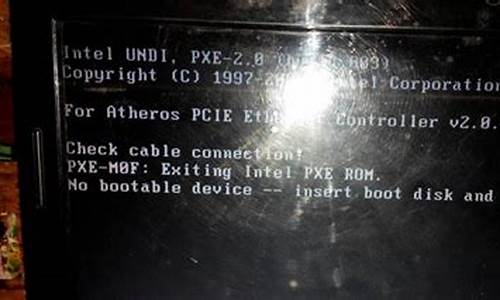电脑系统做的备份还原-电脑系统做的备份还原在哪里
1.电脑系统有备份,怎么重装,开机按哪个键
2.怎样给电脑做系统备份和还原
3.电脑怎么备份系统?
电脑系统有备份,怎么重装,开机按哪个键

电脑备份了系统以后,不需要按压键盘,在开机进入系统以后点击设置系统还原并根据界面的步骤提示就可以完成系统恢复。具体的还原方法如下:
1、以WIN10系统为例电脑开机进入系统以后点击左下角的开始按钮,选择设置进入。
2、在出现的设置界面中点击更新和安全按钮进入。
3、在出现的界面中点击左侧导航栏的恢复按钮。
4、在主界面中的高级启动选项下面点击立即重新启动按钮。
5、电脑重新启动以后在弹出的选项中选择疑难解答进入。
6、在出现的疑难解答界面中点击高级选项按钮进入。
7、在出现的高级选项中选择系统还原进入。
8、在出现的系统还原界面中点击该电脑的用户名进入。
9、在出现的界面中输入该账户的密码点击继续按钮。
10、在弹出的系统还原界面中点击下一步按钮。
11、页面跳转以后在出现的系统还原界面选择需要的还原点点击下一步。
12、页面跳转以后点击完成。
13、此时电脑进入重启界面以后可以看到系统正在执行还原操作等待还原操作完成就可以恢复到之前备份的系统了。
怎样给电脑做系统备份和还原
给电脑系统做备份的具体操作步骤如下:
1、首先,我们打开控制面板,可在桌面找到,也可以通过按Windows键+R,输入control进入。
2、在“调整计算机设置”一栏中,找到“备份和还原”点击。
3、继续点击“备份和还原(windows7)。
4、点击“设置备份”,开启windows备份。
5、等待windows备份启动,需要一段时间。
6、选择保存备份的位置,最好使用一个空白的光盘配合光驱存储。
7、点击选择备份的内容,点击下一步。
8、选择完毕,确认备份后,等待一段时间即可完成备份。
电脑怎么备份系统?
制作驱动恢复器的条件:4GB以上的U盘
注意:系统建议是激活状态。
制作过程:
1)在Windows10的搜索栏输入:“创建一个恢复驱动器”,双击打开,如图:
2)接下来会跳出创建驱动恢复器的画面,勾选:“将系统文件备份到驱动恢复器”默认是勾选的。然后点击:下一步
如图所示:
3)选择:“创建”
注意:U盘中所有的内容都会被删除,如果该U盘上包含你的任何档,请确保已备份。
4)点击“创建”之后,工具便会开始创建恢复驱动器,如图:
5) 创建好之后,出现以下画面,选择“完成”。
声明:本站所有文章资源内容,如无特殊说明或标注,均为采集网络资源。如若本站内容侵犯了原著者的合法权益,可联系本站删除。